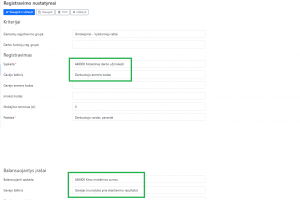Vykdomieji dokumentai: Skirtumas tarp puslapio versijų
| (nerodoma 20 tarpinių versijų, sukurtų to paties naudotojo) | |||
| 1 eilutė: | 1 eilutė: | ||
== Informacijos suvedimas == | == Informacijos suvedimas == | ||
| + | |||
| + | Vykdomuosius dokumentus galime rasti: '''Personalas -> Dokumentai -> Vykdomieji''' dokumentai arba kiekvieno darbuotojo Funkcijos kortelėje ''Vykdomieji dokumentai'' | ||
Kiekvienam atskiram Vykdomajam raštui sukuriame naują eilutę. | Kiekvienam atskiram Vykdomajam raštui sukuriame naują eilutę. | ||
# Spaudžiame '''Pridėti naują''' | # Spaudžiame '''Pridėti naują''' | ||
| + | # Pasirenkame darbuotoją, gavėją (*Gavėjas sukuriamas Administravimas -> Gavėjai -> būtina nurodyti banko sąskaitą) | ||
# Suvedame informaciją iš gauto dokumento | # Suvedame informaciją iš gauto dokumento | ||
| − | # '''Galioja nuo''' | + | # '''Galioja nuo''' nurodome pirmą mėnesio dieną to laikotarpio, nuo kurio norime kad prasidėtų išskaičiavimas |
# Spaudžiame '''Išsaugoti ir uždaryti''' | # Spaudžiame '''Išsaugoti ir uždaryti''' | ||
| 11 eilutė: | 14 eilutė: | ||
| − | Pasitikriname, ar yra sukurtas elementas '''I07 Išskaita pagal vykdomąjį raštą''' | + | Pasitikriname, ar yra sukurtas elementas '''I07 Išskaita pagal vykdomąjį raštą'''. |
Jį galime rasti Darbo užmokestis -> Aprašymai -> Atsiskaitymai | Jį galime rasti Darbo užmokestis -> Aprašymai -> Atsiskaitymai | ||
| 28 eilutė: | 31 eilutė: | ||
|} | |} | ||
| − | Neradus reikšmės '''Išmokėjimai - Vykdomieji raštai''' ją sukuriame čia: | + | Neradus registravimo grupės reikšmės '''Išmokėjimai - Vykdomieji raštai''' ją sukuriame čia: |
Darbo užmokestis -> Registravimas -> Elementų registravimo grupės -> Pridėti naują | Darbo užmokestis -> Registravimas -> Elementų registravimo grupės -> Pridėti naują | ||
| 43 eilutė: | 46 eilutė: | ||
| − | Papildomai jokių skaičiavimų atlikti nereikia, tai | + | Papildomai jokių skaičiavimų atlikti nereikia, tai vyksta automatiškai skaičiuojant bendrą darbo užmokestį. |
| + | |||
| + | == Registravimas == | ||
| + | |||
| + | Teisingam registravimui reikalinga pakeisti Registravimo nustatymus. | ||
| + | * Pasitikriname, ar turime susivedę antstolių sąskaitą. '''Darbo užmokestis -> Registravimas -> Sąskaitos'''. Jei neturime, pridedame naują, sukuriame identišką sąskaitą esančią ERP. | ||
| + | * Sukuriame registravimo elementą. '''Darbo užmokestis -> Registravimas -> Elementų registravimo grupės''' | ||
| + | PVZ: | ||
| + | |||
| + | {| class="wikitable" | ||
| + | |- | ||
| + | ! Kodas!! Pavadinimas | ||
| + | |- | ||
| + | | IŠV|| Išmokėjimai - Vykdomieji raštai | ||
| + | |} | ||
| + | |||
| + | |||
| + | * Kuriame naują, arba koreguojame seną esantį registravimo nustatymą. '''Darbo užmokestis -> Registravimas -> Registravimo nustatymai | ||
| + | Korespondencijų sąskaitas naudojame pagal įmonės sąskaitų planą. | ||
| + | |||
| + | |||
| + | PVZ: | ||
| + | |||
| + | {| class="wikitable" | ||
| + | |- | ||
| + | ! Kriterijus !! Reikšmė | ||
| + | |- | ||
| + | | Sąskaita || 448000 Mokėtinas darbo užmokestis | ||
| + | |- | ||
| + | | Gavėjo šaltinis || Visi darbuotojo duomenys | ||
| + | |- | ||
| + | | Balansuojanti sąskaita || 448400 Kitos mokėtinos sumos | ||
| + | |- | ||
| + | | Gavėjo šaltinis || Gavėjas (nurodytas prie skaičiavimo rezultato) | ||
| + | |} | ||
| + | <small>Vaizdinis pavyzdys ekrano apačioje dešiniajame kampe</small> | ||
| + | |||
| + | |||
| + | [[Vaizdas:Be pavadinimo.png|miniatiūra]] | ||
| + | |||
| + | SVARBU! Atkreipkite dėmesį, kad Registravimo sąskaita turi sutapti su sąskaita, į kurią registruojate darbo užmokestį. | ||
| + | |||
| + | Balansuojanti sąskaita - naudojama vykdomųjų dalies išskaitai. | ||
| + | |||
| + | Gavėjo šaltinis parenkamas iš Vykdomųjų dokumentų suvedimo. | ||
Dabartinė 16:50, 28 kovo 2024 versija
Informacijos suvedimas
Vykdomuosius dokumentus galime rasti: Personalas -> Dokumentai -> Vykdomieji dokumentai arba kiekvieno darbuotojo Funkcijos kortelėje Vykdomieji dokumentai
Kiekvienam atskiram Vykdomajam raštui sukuriame naują eilutę.
- Spaudžiame Pridėti naują
- Pasirenkame darbuotoją, gavėją (*Gavėjas sukuriamas Administravimas -> Gavėjai -> būtina nurodyti banko sąskaitą)
- Suvedame informaciją iš gauto dokumento
- Galioja nuo nurodome pirmą mėnesio dieną to laikotarpio, nuo kurio norime kad prasidėtų išskaičiavimas
- Spaudžiame Išsaugoti ir uždaryti
Išskaičiavimas
Pasitikriname, ar yra sukurtas elementas I07 Išskaita pagal vykdomąjį raštą. Jį galime rasti Darbo užmokestis -> Aprašymai -> Atsiskaitymai
Jei tokio nerandame, sukuriamę jauną spausdami Pridėti naują. Supildome šiuos elemento duomenis:
| Duomenys | Reikšmė |
|---|---|
| Kodas | I07 |
| Pavadinimas | Išskaita pagal vykdomąjį raštą |
| Registravimo grupė | Išmokėjimai - Vykdomieji raštai |
| Funkcija | 3910 Išskaita pagal vykdomąjį dokumentą |
Neradus registravimo grupės reikšmės Išmokėjimai - Vykdomieji raštai ją sukuriame čia: Darbo užmokestis -> Registravimas -> Elementų registravimo grupės -> Pridėti naują
Duomenys:
| Duomenys | Reikšmė |
|---|---|
| Kodas | Išmokėjimai - Vykdomieji raštai |
| Pavadinimas | Išmokėjimai - Vykdomieji raštai |
Papildomai jokių skaičiavimų atlikti nereikia, tai vyksta automatiškai skaičiuojant bendrą darbo užmokestį.
Registravimas
Teisingam registravimui reikalinga pakeisti Registravimo nustatymus.
- Pasitikriname, ar turime susivedę antstolių sąskaitą. Darbo užmokestis -> Registravimas -> Sąskaitos. Jei neturime, pridedame naują, sukuriame identišką sąskaitą esančią ERP.
- Sukuriame registravimo elementą. Darbo užmokestis -> Registravimas -> Elementų registravimo grupės
PVZ:
| Kodas | Pavadinimas |
|---|---|
| IŠV | Išmokėjimai - Vykdomieji raštai |
- Kuriame naują, arba koreguojame seną esantį registravimo nustatymą. Darbo užmokestis -> Registravimas -> Registravimo nustatymai
Korespondencijų sąskaitas naudojame pagal įmonės sąskaitų planą.
PVZ:
| Kriterijus | Reikšmė |
|---|---|
| Sąskaita | 448000 Mokėtinas darbo užmokestis |
| Gavėjo šaltinis | Visi darbuotojo duomenys |
| Balansuojanti sąskaita | 448400 Kitos mokėtinos sumos |
| Gavėjo šaltinis | Gavėjas (nurodytas prie skaičiavimo rezultato) |
Vaizdinis pavyzdys ekrano apačioje dešiniajame kampe
SVARBU! Atkreipkite dėmesį, kad Registravimo sąskaita turi sutapti su sąskaita, į kurią registruojate darbo užmokestį.
Balansuojanti sąskaita - naudojama vykdomųjų dalies išskaitai.
Gavėjo šaltinis parenkamas iš Vykdomųjų dokumentų suvedimo.